Die vorliegende Übersetzung wurde maschinell erstellt. Im Falle eines Konflikts oder eines Widerspruchs zwischen dieser übersetzten Fassung und der englischen Fassung (einschließlich infolge von Verzögerungen bei der Übersetzung) ist die englische Fassung maßgeblich.
Erste Schritte mit Trusted Advisor -Empfehlungen
Sie können die Seite mit den Trusted Advisor Empfehlungen der Trusted Advisor Konsole verwenden, um die Prüfergebnisse für Sie zu überprüfen AWS-Konto und dann die empfohlenen Schritte zur Behebung von Problemen zu befolgen. Zum Beispiel Trusted Advisor könnte er Ihnen empfehlen, ungenutzte Ressourcen zu löschen, um Ihre monatliche Rechnung zu senken, wie z. B. eine Amazon Elastic Compute Cloud (Amazon EC2)-Instance.
Sie können die AWS Trusted Advisor API auch verwenden, um Operationen an Ihren Trusted Advisor Schecks durchzuführen. Weitere Informationen finden Sie in der AWS Trusted Advisor API Reference.
Themen
Melden Sie sich bei der Trusted Advisor Konsole an
Sie können die Schecks und den Status der einzelnen Schecks in der Trusted Advisor Konsole einsehen.
Anmerkung
Sie benötigen AWS Identity and Access Management (IAM-) Berechtigungen, um auf die Trusted Advisor Konsole zugreifen zu können. Weitere Informationen finden Sie unter Zugriff verwalten auf AWS Trusted Advisor.
Um sich bei der Trusted Advisor Konsole anzumelden
-
Melden Sie sich unter https://console.aws.amazon.com/trustedadvisor/home
bei der Trusted Advisor Konsole an. -
Auf der Trusted Advisor -Empfehlungsseite können Sie die Zusammenfassung für jede Prüfungskategorie einsehen:
-
Aktion empfohlen (rot) — Trusted Advisor empfiehlt eine Aktion für die Prüfung. Eine Prüfung, die ein Sicherheitsproblem für Ihre IAM-Ressourcen feststellt, kann beispielsweise dringende Maßnahmen empfehlen.
-
Empfohlene Untersuchung (Gelb) – Trusted Advisor stellt ein mögliches Problem bei der Prüfung fest. Eine Prüfung, bei der ein Kontingent für eine Ressource erreicht wird, könnte zum Beispiel Empfehlungen zum Löschen ungenutzter Ressourcen geben.
-
Prüfungen mit ausgeschlossenen Elemente (grau) – Die Anzahl der Prüfungen, bei denen Elemente ausgeschlossen wurden, z. B. Ressourcen, die bei einer Prüfung nicht berücksichtigt werden sollen. Dabei kann es sich beispielsweise um Amazon EC2-Instances handeln, die bei der Prüfung nicht berücksichtigt werden sollen.
-
-
Auf der Seite Trusted Advisor -Empfehlungen können Sie folgende Aktionen ausführen:
-
Um alle Prüfungen in Ihrem Konto zu aktualisieren, wählen Sie Alle Prüfungen aktualisieren.
-
Um eine .xls-Datei zu erstellen, die alle Prüfungsergebnisse enthält, wählen Sie Alle Prüfungen herunterladen.
-
Wählen Sie unter Zusammenfassung der Prüfungen eine Prüfungskategorie, z. B. Sicherheit, um die Ergebnisse anzuzeigen.
-
Unter Potenzielle monatliche Ersparnis können Sie sehen, wie viel Sie für Ihr Konto sparen können, und welche Prüfungen zur Kostenoptimierung empfohlen werden.
-
Unter Letzte Änderungen können Sie die Änderungen der letzten 30 Tage am Status der Prüfungen einsehen. Wählen Sie den Namen einer Prüfung, um die neuesten Ergebnisse für diese Prüfung anzuzeigen, oder wählen Sie das Pfeilsymbol, um die nächste Seite anzuzeigen.
-
Beispiel : Trusted Advisor Empfehlungen
Das folgende Beispiel zeigt eine Zusammenfassung der Ergebnisse der Prüfung für AWS-Konto.
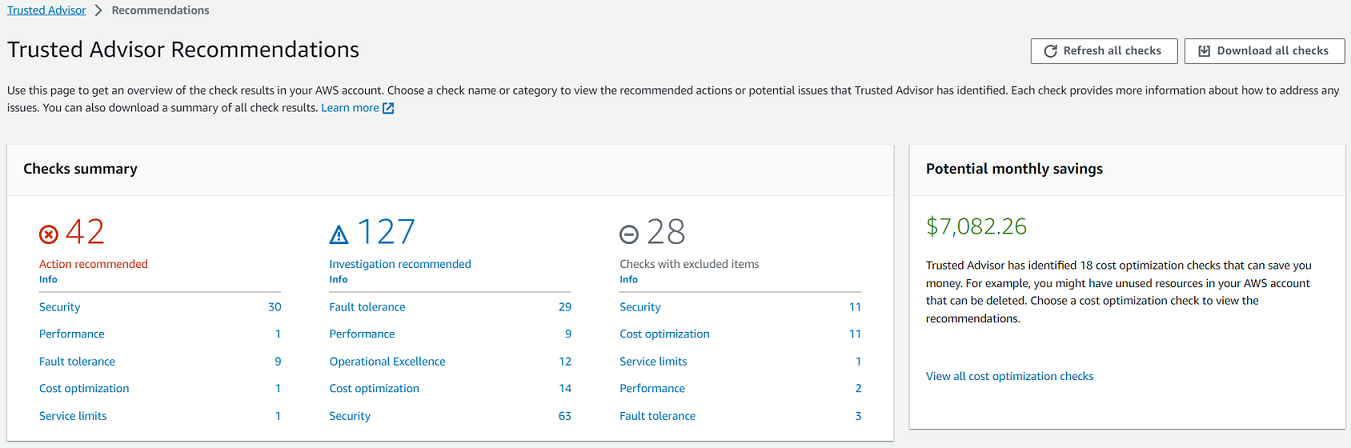
Ansicht der Prüfungskategorien
Sie können die Prüfungsbeschreibungen und -ergebnisse für die folgenden Prüfungskategorien einsehen:
-
Kostenoptimierung – Empfehlungen, mit denen Sie möglicherweise Geld sparen können. Diese Prüfungen zeigen ungenutzte Ressourcen und Möglichkeiten zur Senkung Ihrer Rechnung auf.
-
Leistung – Empfehlungen, die die Geschwindigkeit und Reaktionsfähigkeit Ihrer Anwendungen verbessern können.
-
Sicherheit — Empfehlungen für Sicherheitseinstellungen, die Ihre AWS Lösung sicherer machen können.
-
Fehlertoleranz — Empfehlungen, die dazu beitragen, die Stabilität Ihrer AWS Lösung zu erhöhen. Diese Prüfungen zeigen Redundanzdefizite und überbeanspruchte Ressourcen auf.
-
Service-Limits – Prüft die Nutzung Ihres Kontos und ob sich Ihr Konto dem Limit (auch als Kontingent bezeichnet) für AWS -Dienste und -Ressourcen nähert oder es überschreitet.
-
Operational Excellence — Empfehlungen, die Ihnen helfen, Ihre AWS Umgebung effektiv und skalierbar zu betreiben.
So zeigen Sie die Prüfungskategorien an
-
Melden Sie sich unter https://console.aws.amazon.com/trustedadvisor/home
bei der Trusted Advisor Konsole an. -
Wählen Sie im Navigationsbereich die Kategorie Prüfung.
-
Auf der Kategorieseite können Sie die Zusammenfassung für jede Prüfungskategorie einsehen:
-
Aktion empfohlen (rot) — Trusted Advisor empfiehlt eine Aktion für die Prüfung.
-
Empfohlene Untersuchung (Gelb) – Trusted Advisor stellt ein mögliches Problem bei der Prüfung fest.
-
Keine Probleme erkannt (grün) — Trusted Advisor Es wird kein Problem für die Prüfung erkannt.
-
Ausgeschlossene Elemente (Grau) – Die Anzahl der Prüfungen, bei denen Elemente ausgeschlossen wurden, z. B. Ressourcen, die bei einer Prüfung nicht berücksichtigt werden sollen.
-
-
Wählen Sie für jede Prüfung das Aktualisierungssymbol (
 ), um diese Prüfung zu aktualisieren.
), um diese Prüfung zu aktualisieren. -
Wählen Sie das Download-Symbol (
 ), um eine .xls-Datei zu erstellen, die die Ergebnisse dieser Prüfung enthält.
), um eine .xls-Datei zu erstellen, die die Ergebnisse dieser Prüfung enthält.
Beispiel : Kategorie Kostenoptimierung
Das folgende Beispiel zeigt 10 (grüne) Schecks, bei denen es keine Probleme gibt.
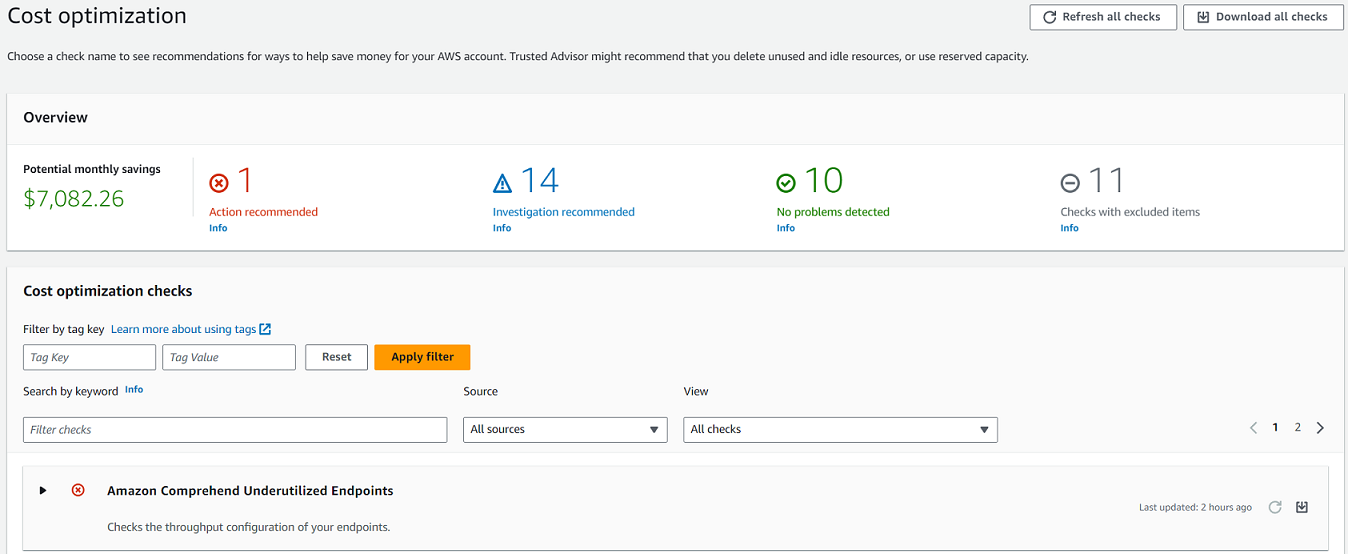
Besondere Prüfungen anzeigen
Erweitern Sie eine Prüfung, um die vollständige Prüfungsbeschreibung, die betroffenen Ressourcen, alle empfohlenen Schritte und Links zu weiteren Informationen anzuzeigen.
So zeigen Sie eine bestimmte Prüfung an
-
Melden Sie sich unter https://console.aws.amazon.com/trustedadvisor/home
bei der Trusted Advisor Konsole an. -
Wählen Sie im Navigationsbereich eine Prüfungskategorie aus.
-
Wählen Sie den Namen der Prüfung, um die Beschreibung und die folgenden Details anzuzeigen:
-
Alarmkriterien – Beschreibt den Schwellenwert, ab dem eine Prüfung ihren Status ändert.
-
Empfohlene Aktion – Beschreibt die empfohlenen Maßnahmen für diese Prüfung.
-
Weitere Ressourcen – Listet die zugehörige AWS Dokumentation auf.
-
Eine Tabelle, in der die betroffenen Posten in Ihrem Konto aufgeführt sind. Sie können diese Elemente in die Prüfung einbeziehen oder ausschließen.
-
-
(Optional) Sie können Elemente ausschließen, damit sie nicht in den Prüfungsergebnissen erscheinen:
-
Markieren Sie einen Artikel und wählen Sie Ausschließen & Aktualisieren.
-
Um alle ausgeschlossenen Artikel anzuzeigen, wählen Sie Ausgeschlossene Artikel.
-
-
(Optional) Um Elemente einzuschließen, damit die Prüfung sie erneut auswertet:
-
Wählen Sie Ausgeschlossene Elemente, markieren Sie ein Element und wählen Sie dann Einschließen & Aktualisieren.
-
Um alle enthaltenen Elemente anzuzeigen, wählen Sie Enthaltene Elemente.
-
-
Wählen Sie das Symbol Einstellungen (
 ). Im Dialogfeld Präferenzen können Sie die Anzahl der Elemente oder die anzuzeigenden Eigenschaften angeben und dann Bestätigen wählen.
). Im Dialogfeld Präferenzen können Sie die Anzahl der Elemente oder die anzuzeigenden Eigenschaften angeben und dann Bestätigen wählen.
Beispiel : Kostenoptimierungsprüfung
Die folgende Prüfung für Amazon-EC2-Instances mit niedriger Auslastung listet die betroffenen Instances des Kontos auf. Diese Prüfung identifiziert 38 Amazon EC2-Instances mit geringer Auslastung und empfiehlt Ihnen, die Ressourcen zu stoppen oder zu beenden.
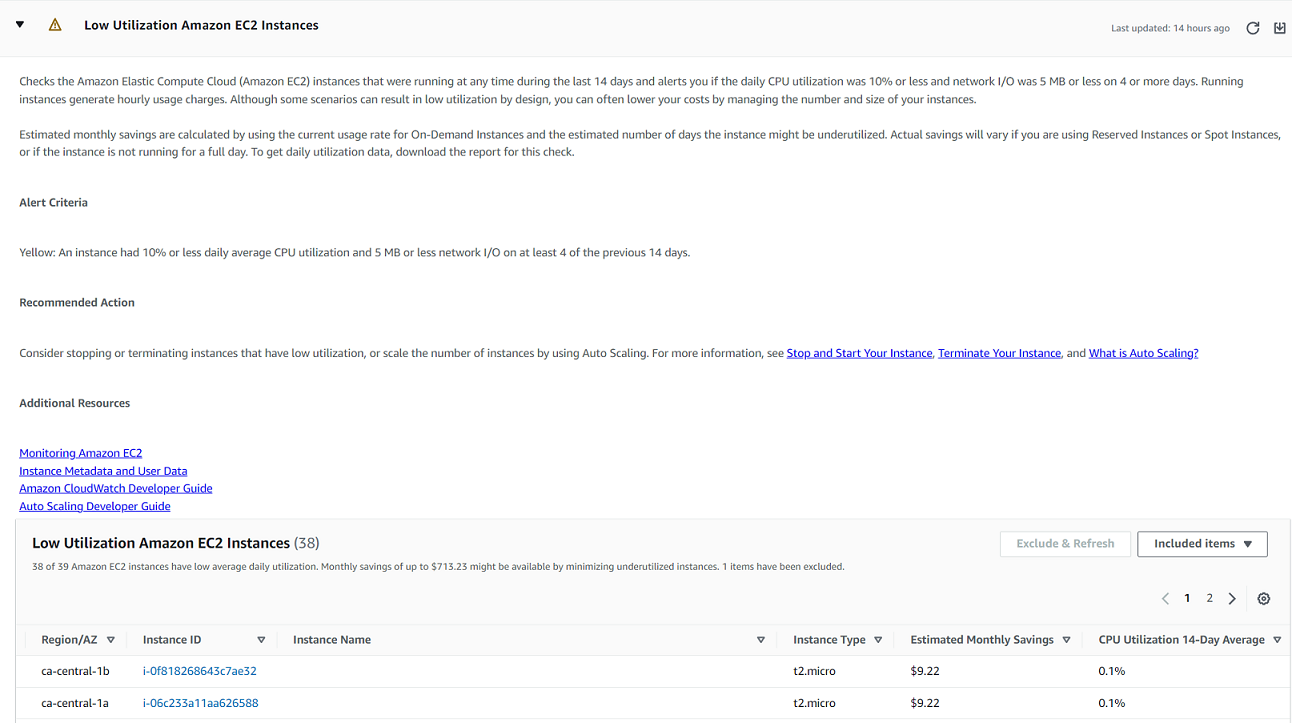
Ihre Prüfungen filter
Auf den Seiten der Prüfungskategorien können Sie angeben, welche Prüfergebnisse Sie sehen möchten. Sie können zum Beispiel nach Prüfungen filtern, bei denen Fehler in Ihrem Konto festgestellt wurden, damit Sie dringende Probleme zuerst untersuchen können.
Wenn Sie Schecks haben, mit denen Artikel in Ihrem Konto bewertet werden, z. B. AWS Ressourcen, können Sie Tag-Filter verwenden, um nur Artikel mit dem angegebenen Tag anzuzeigen.
So filtern Sie Ihre Prüfungen
-
Melden Sie sich unter https://console.aws.amazon.com/trustedadvisor/home
bei der Trusted Advisor Konsole an. -
Wählen Sie im Navigationsbereich oder auf der Trusted Advisor -Empfehlungsseite die Prüfungskategorie.
-
Für Nach Schlüsselwort suchen ein Schlüsselwort aus dem Schecknamen oder der Beschreibung eingeben, um Ihre Ergebnisse zu filtern.
-
Geben Sie in der Liste View (Ansicht) an, welche Prüfungen angezeigt werden sollen:
-
Alle Prüfungen – Liste aller Prüfungen für diese Kategorie.
-
Empfohlene Aktion – Listen Sie Prüfungen auf, die Ihnen Maßnahmen empfehlen. Diese Prüfungen sind rot hervorgehoben.
-
Empfohlene Untersuchung – Listen Sie die Prüfungen auf, die Ihnen empfehlen, mögliche Maßnahmen zu ergreifen. Diese Prüfungen sind gelb hervorgehoben.
-
Keine Probleme erkannt – Listen Sie Prüfungen auf, bei denen es keine Probleme gibt. Diese Prüfungen sind grün hervorgehoben.
-
Prüfungen mit ausgeschlossenen Elementen – Listen Sie die Prüfungen auf, die Sie angegeben haben, um Elemente von den Prüfungsergebnissen auszuschließen.
-
-
Wenn Sie Ihren AWS Ressourcen, wie Amazon EC2 EC2-Instances oder AWS CloudTrail Trails, Tags hinzugefügt haben, können Sie Ihre Ergebnisse filtern, sodass bei den Prüfungen nur Elemente angezeigt werden, die das angegebene Tag haben.
Geben Sie für Filter nach Tag einen Tag-Schlüssel und einen Wert ein, und wählen Sie dann Filter anwenden.
-
In der Tabelle für die Prüfung werden in den Prüfergebnissen nur die Positionen angezeigt, die den angegebenen Schlüssel und Wert haben.
-
Um den Filter nach Tags zu löschen, wählen Sie Zurücksetzen.
Ähnliche Informationen
Weitere Informationen zum Trusted Advisor Markieren von finden Sie in den folgenden Themen:
-
AWS -Support aktiviert Tagging-Funktionen für Trusted Advisor
-
Markieren von AWS -Ressourcen in Allgemeine AWS-Referenz.
Ergebnisse der Prüfung aktualisieren
Sie können die Prüfungen aktualisieren, um die neuesten Ergebnisse für Ihr Konto zu erhalten. Wenn Sie einen Developer- oder Basic Support-Plan haben, können Sie sich bei der Trusted Advisor Konsole anmelden, um die Checks zu aktualisieren. Wenn Sie einen Business-, Enterprise On-Ramp- oder Enterprise Support-Plan haben, aktualisiert die Schecks in Ihrem Konto Trusted Advisor automatisch wöchentlich.
Um Schecks zu aktualisieren Trusted Advisor
-
Navigieren Sie zur AWS Trusted Advisor Konsole unter https://console.aws.amazon.com/trustedadvisor
. -
Wählen Sie auf der Seite Trusted Advisor Empfehlungen oder einer Scheckkategorie die Option Alle Checks aktualisieren aus.
Sie können bestimmte Prüfungen auch auf die folgenden Arten auffrischen:
-
Wählen Sie das Aktualisierungssymbol (
 ) für eine einzelne Prüfung.
) für eine einzelne Prüfung. -
Verwenden Sie die API-Operation RefreshTrustedAdvisorCheck.
Hinweise
-
Trusted Advisor aktualisiert einige Prüfungen automatisch mehrmals täglich, z. B. bei Problemen mit AWS Well-Architected hohem Risiko für Zuverlässigkeitsprüfungen. Es kann ein paar Stunden dauern, bis die Änderungen sichtbar werden. Für diese automatisch aktualisierten Prüfungen können Sie das Aktualisierungssymbol (
 ) auswählen, um Ihre Ergebnisse manuell zu aktualisieren.
) auswählen, um Ihre Ergebnisse manuell zu aktualisieren. -
Wenn Sie AWS Security Hub die Option für Ihr Konto aktiviert haben, können Sie die Security Hub-Steuerelemente nicht über die Trusted Advisor Konsole aktualisieren. Weitere Informationen finden Sie unter Aktualisieren Sie Ihre Security Hub-Ergebnisse.
Herunterladen der Prüfungsergebnisse
Sie können die Prüfergebnisse herunterladen, um sich Trusted Advisor in Ihrem Konto einen Überblick zu verschaffen. Sie können die Ergebnisse für alle Prüfungen oder für eine bestimmte Prüfung herunterladen.
Um Prüfergebnisse aus den Trusted Advisor Empfehlungen herunterzuladen
-
Navigieren Sie zur AWS Trusted Advisor Konsole unter https://console.aws.amazon.com/trustedadvisor
. -
Um alle Prüfungsergebnisse herunterzuladen, wählen Sie in Trusted Advisor -Empfehlungen oder auf einer Prüfungskategorieseite die Option Alle Prüfungen herunterladen.
-
Um ein Prüfungsergebnis für eine bestimmte Prüfung herunterzuladen, wählen Sie den Namen der Prüfung aus und klicken Sie dann auf das Download-Symbol (
 )
)
-
-
Speichern oder öffnen Sie die .xls-Datei. Die Datei enthält dieselben zusammenfassenden Informationen wie die Trusted Advisor Konsole, z. B. den Namen der Prüfung, die Beschreibung, den Status, die betroffenen Ressourcen und so weiter.
Organisationsansicht
Sie können die Funktion zur Ansicht der Organisation einrichten, um einen Bericht für alle Mitgliedskonten in Ihrer AWS Organisation zu erstellen. Weitere Informationen finden Sie unter Organisationsansicht für AWS Trusted Advisor.
Präferenzen
Auf der Seite Trusted Advisor verwalten können Sie Trusted Advisor deaktivieren.
Auf der Seite Notifications (Benachrichtigungen)können Sie Ihre wöchentlichen E-Mail-Nachrichten für die Prüfzusammenfassung konfigurieren. Siehe Einrichten von Benachrichtigungseinstellungen.
Auf der Seite Ihre Organisation können Sie den vertrauenswürdigen Zugriff mit aktivieren oder deaktivieren AWS Organizations. Dies ist für das Feature Organisationsansicht für AWS Trusted Advisor, Trusted Advisor Priority und Trusted Advisor Engage erforderlich.
Einrichten von Benachrichtigungseinstellungen
Geben Sie an, wer die wöchentlichen Trusted Advisor E-Mail-Nachrichten mit den Prüfergebnissen erhalten kann und in welcher Sprache. Sie erhalten einmal pro Woche eine E-Mail-Benachrichtigung über die Zusammenfassung Ihrer Schecks für Trusted Advisor Empfehlungen.
Die E-Mail-Benachrichtigungen für Trusted Advisor Empfehlungen enthalten keine Ergebnisse für Trusted Advisor Priority. Weitere Informationen finden Sie unter Verwalten von Benachrichtigungen der Trusted Advisor-Priorität.
So richten Sie Benachrichtigungseinstellungen ein
-
Melden Sie sich unter https://console.aws.amazon.com/trustedadvisor/home
bei der Trusted Advisor Konsole an. -
Wählen Sie im Navigationsbereich unter Preferences (Präferenzen) die Option Notifications (Benachrichtigungen).
-
Für Empfehlungen, wählen Sie aus, wer über Ihre Prüfungsergebnisse benachrichtigt werden soll. Sie können Kontakte auf der Seite mit den Kontoeinstellungen
in der AWS Billing and Cost Management Konsole hinzufügen und entfernen. -
Wählen Sie unter Language (Sprache) die Sprache für die E-Mail-Nachricht aus.
-
Wählen Sie Save your preferences (Ihre Präferenzen speichern) aus.
Organisationssicht einrichten
Wenn Sie Ihr Konto mit einrichten AWS Organizations, können Sie Berichte für alle Mitgliedskonten in Ihrer Organisation erstellen. Weitere Informationen finden Sie unter Organisationsansicht für AWS Trusted Advisor.
Deaktivieren Trusted Advisor
Wenn Sie diesen Dienst deaktivieren, Trusted Advisor wird Ihr Konto nicht überprüft. Jeder, der versucht, auf die Trusted Advisor Konsole zuzugreifen oder die API-Operationen zu verwenden, erhält die Fehlermeldung „Zugriff verweigert“.
Um zu deaktivieren Trusted Advisor
-
Melden Sie sich unter https://console.aws.amazon.com/trustedadvisor/home
bei der Trusted Advisor Konsole an. -
Wählen Sie im Navigationsbereich unter Preferences (Präferenzen) die Option Manage Trusted Advisor ( verwalten) aus.
-
Deaktivieren Sie unter Trusted Advisor die Option Enabled (Aktiviert). Diese Aktion ist Trusted Advisor für alle Schecks in Ihrem Konto deaktiviert.
-
Anschließend können Sie die AWSServiceRoleForTrustedAdvisor Trusted Advisor
manuell aus Ihrem Konto löschen. Weitere Informationen finden Sie unter Löschen einer serviceverknüpften Rolle für Trusted Advisor.
Ähnliche Informationen
Weitere Informationen zu Trusted Advisor finden Sie in den folgenden Themen: